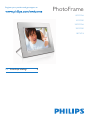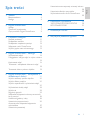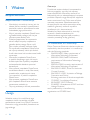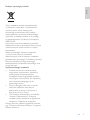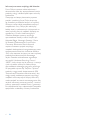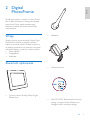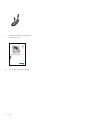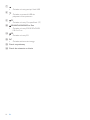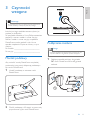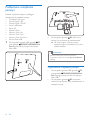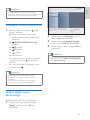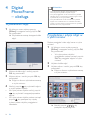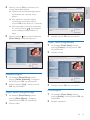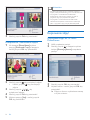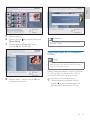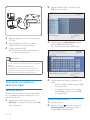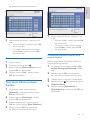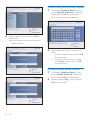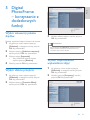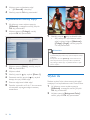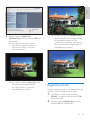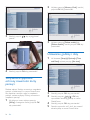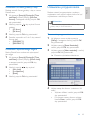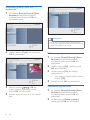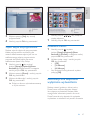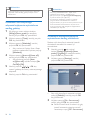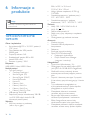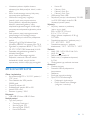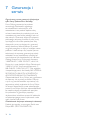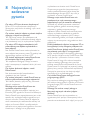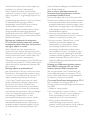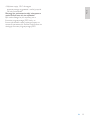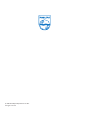Philips 10FF3CDW/00 Instrukcja obsługi
- Kategoria
- Cyfrowe ramki do zdjęć
- Typ
- Instrukcja obsługi
Niniejsza instrukcja jest również odpowiednia dla

8FF3CDW
8FF3CME
10FF3CDW
10FF3CME
10FF3CMI
Register your product and get support at
PhotoFrame
3/ Instrukcja obsãugi

3
Ustawianie automatycznej orientacji ekranu
28
Ustawianie dŭwiĔku przycisków 29
Wyőwietlanie stanu ramki PhotoFrame
29
6 Informacje o produkcie 30
10FF3CDW/10FF3CME/10FF3CMI 30
8FF3CDW/8FF3CME 31
7 Gwarancja i serwis 32
8 NajczĔőciej zadawane pytania 33
Spis treőci
1 Waůne 4
Bezpieczeļstwo 4
Uwaga 4
2 Digital PhotoFrame 7
WstĔp 7
ZawartoőĂ opakowania 7
Opis produktu Digital PhotoFrame 9
3 Czynnoőci wstĔpne 11
Montaů podstawy 11
PodãĀczanie zasilania 11
PodãĀczanie urzĀdzenia pamiĔci 12
WãĀczanie ramki PhotoFrame 13
Wybór jĔzyka menu ekranowego 13
4 Digital PhotoFrame – obsãuga 14
Wyőwietlanie zdjĔĂ 14
PrzeglĀdanie i edycja zdjĔĂ w trybie miniatur
14
Kopiowanie zdjĔĂ 16
Tworzenie i zarzĀdzanie albumami zdjĔĂ
18
Tworzenie albumu pokazu slajdów 19
5 Digital PhotoFrame – korzystanie z
dodatkowych funkcji 21
Wybór sekwencji pokazu slajdów 21
Wybór efektu przejőcia 21
Wybór czĔstotliwoőci wyőwietlania zdjĔĂ
21
Wyőwietlanie kolaůy zdjĔĂ 22
Wybór tãa 22
Regulacja jasnoőci 23
WãĀczanie/WyãĀczanie ochrony zawartoőci
karty pamiĔci 24
Ustawianie godziny i daty 24
Ustawianie przypomnienia 25
Automatyczne wãĀczanie/wyãĀczanie
wyőwietlacza 27
Ustawianie prezentacji 28
Polski
PL

4
Gwarancja
Produkt nie zawiera ůadnych komponentów,
które wymagaãyby wymiany lub naprawy
przez uůytkownika. Nie naleůy otwieraĂ ani
zdejmowaĂ pokryw zabezpieczajĀcych wnĔtrze
produktu. Napraw mogĀ dokonywaĂ wyãĀcznie
centra serwisowe fi rmy Philips oraz ofi cjalne
warsztaty naprawcze. Niezastosowanie siĔ
do powyůszych warunków powoduje utratĔ
wszelkich gwarancji, zarówno wyraŭnie
okreőlonych, jak i dorozumianych.
Wszelkie wyraŭnie zabronione w instrukcji
czynnoőci, wszelkie niezalecane lub
niezatwierdzone regulacje bĀdŭ procedury
montaůu powodujĀ utratĔ gwarancji.
CE Declaration of Conformity
Philips Consumer Electronics declare under our
responsibility that the product is in conformity
with the following standards
EN60950:2000 (Safety requirement of
Information Technology Equipment)
EN55022:1998 (Radio Disturbance
requirement of Information Technology
Equipment)
EN55024:1998 (Immunity requirement of
Information Technology Equipment)
EN61000-3-2:2000 (Limits for Harmonic
Current Emission)
EN61000-3-3:1995 (Limitation of Voltage
Fluctuation and Flicker)
following provisions of directives applicable
73/23/EEC (Low Voltage Directive)
89/336/EEC (EMC Directive)
93/68/EEC (Amendment of EMC and Low
Voltage Directive)
and is produced by a manufacturing
organization on ISO9000 level.
•
•
•
•
•
•
•
•
1 Waůne
Bezpieczeļstwo
Bezpieczeļstwo i konserwacja
Nie dotykaj, nie naciskaj, nie trzyj ani nie
uderzaj ekranu twardymi przedmiotami,
poniewaů moůe to spowodowaĂ trwaãe
uszkodzenie jego powierzchni.
Wyjmij wtyczkĔ urzĀdzenia PhotoFrame
z gniazdka elektrycznego, jeőli nie jest
uůywane przez dãuůszy czas.
Przed przystĀpieniem do czyszczenia
ekranu odãĀcz wtyczkĔ urzĀdzenia z
gniazdka elektrycznego. Ekran czyőĂ
tylko miĔkkĀ szmatkĀ, zwilůonĀ wodĀ.
Do czyszczenia urzĀdzenia PhotoFrame
nie uůywaj substancji takich jak alkohol,
őrodki chemiczne lub inne domowe őrodki
czyszczĀce.
Nie stawiaj urzĀdzenia PhotoFrame
w pobliůu otwartego ognia lub innych
ŭródeã ciepãa. Nie wystawiaj urzĀdzenia
na bezpoőrednie dziaãanie promieni
sãonecznych.
Nie wystawiaj urzĀdzenia PhotoFrame
na dziaãanie deszczu i wody. Nie stawiaj
przedmiotów wypeãnionych cieczĀ
(np. wazonów) w pobliůu urzĀdzenia
PhotoFrame.
Nie upuszczaj urzĀdzenia PhotoFrame.
Jeőli urzĀdzenie PhotoFrame zostanie
upuszczone, uszkodzi siĔ.
Trzymaj podstawĔ z dala od przewodów.
Uwaga
Wszelkie zmiany lub modyfi kacje tego
urzĀdzenia, które nie zostanĀ wyraŭnie
zatwierdzone przez fi rmĔ Philips Consumer
Electronics, mogĀ uniewaůniĂ pozwolenie na
jego obsãugĔ.
•
•
•
•
•
•
•
PL

5
Pozbycie siĔ starego produktu
Twoje urzĀdzenie zostaão zaprojektowane
i wykonane z materiaãów i komponentów
wysokiej jakoőci, które nadajĀ siĔ do
ponownego wykorzystania. Jeőli produkt
zostaã opatrzony symbolem przekreőlonego
pojemnika na odpady, oznacza to, iů podlega
on postanowieniom Dyrektywy Europejskiej
2002/96/WE.
Informacje na temat wydzielonych punktów
skãadowania zuůytych produktów elektrycznych
i elektronicznych moůna uzyskaĂ w miejscu
zamieszkania.
Naleůy przestrzegaĂ lokalnych przepisów
i nie wyrzucaĂ zuůytych produktów
elektronicznych wraz ze zwykãymi odpadami
gospodarstwa domowego. Prawidãowa utylizacja
starych produktów pomaga zapobiegaĂ
zanieczyszczeniu őrodowiska naturalnego oraz
utracie zdrowia.
Utylizacja zuůytego urzĀdzenia
Produkt ten zawiera materiaãy, które
mogĀ zostaĂ zutylizowane i ponownie
wykorzystane. Wyspecjalizowane
przedsiĔbiorstwa mogĀ poddaĂ produkt
recyklingowi, wykorzystujĀc jak najwiĔkszĀ
iloőĂ materiaãu nadajĀcego siĔ do
ponownego u
ů
ytku.
Prosimy zasi
ĔgnĀĂ informacji na temat
lokalnych przepisów dotyczĀcych
pozbywania siĔ starych monitorów u
dystrybutora fi rmy Philips.
(Dla klientów zamieszkaãych w Kanadzie
i Stanach Zjednoczonych) Zuůytych
urzĀdzeļ naleůy pozbywaĂ siĔ zgodnie ze
stanowymi i federalnymi przepisami.
WiĔcej informacji udziela organizacja www.eia.
org (Consumer Education Initiative - Inicjatywa
Edukacji Klientów)
•
•
•
Polski
PL

6
Informacje na temat recyklingu dla klientów
Firma Philips wyznacza sobie techniczne i
ekonomiczne cele, aby zoptymalizowaĂ swoje
produkty, usãugi i dziaãania pod kĀtem ochrony
őrodowiska.
ZaczynajĀc od etapu planowania, poprzez
projekt i produkcjĔ fi rma Philips skupia siĔ
na tworzeniu produktów ãatwych w utylizacji.
Gãównym celem dziaãu zarzĀdzania zuůytymi
urzĀdzeniami fi rmy Philips jest udziaã przy
kaůdej okazji w paļstwowych inicjatywach na
rzecz utylizacji starych urzĀdzeļ, najlepiej we
wspóãpracy z fi rmami konkurencyjnymi.
Obecnie dziaãajĀce systemy recyklingu
wprowadzone zostaãy w takich krajach jak:
Holandia, Belgia, Norwegia, Szwecja i Dania.
W Stanach Zjednoczonych fi rma Philips
Consumer Electronics North America
wspiera fi nansowo projekt recyklingu
urzĀdzeļ elektronicznych zorganizowany przez
stowarzyszenie Electronic Industries Alliance
(EIA) oraz stanowe inicjatywy na rzecz utylizacji
produktów elektronicznych domowego
uůytku. Ponadto wielostanowa organizacja
non-profi t Northeast Recycling Council
(NERC), która skupia siĔ na promocji i rozwoju
rynku wyrobów wtórnych, takůe planuje
wprowadzenie wãasnego programu recyklingu.
W przypadku rejonu Azji, Pacyfi
ku i Tajwanu
produkty mogĀ zostaĂ dostarczone do EPA
(Environment Protection Administration), aby
mogãy zostaĂ poddane procesowi recyklingu
urzĀdzeļ informatycznych. WiĔcej informacji
moůna znale
ŭĂ na stronie www.epa.gov.tw. Aby
uzyskaĂ informacje na temat pomocy i serwisu,
prosimy przeczytaĂ rozdziaã Serwis i gwarancja
lub skontaktowaĂ siĔ z odpowiednim zespoãem
specjalistów z dziedziny ochrony őrodowiska.
PL

7
Podstawa
Zasilacz sieciowy
Pãyta CD-ROM (Elektroniczna instrukcja
obsãugi i program Philips PhotoFrame
Manager wraz z instrukcjĀ obsãugi)
•
•
•
2 Digital
PhotoFrame
Gratulujemy zakupu i witamy w fi rmie Philips!
Aby w peãni skorzystaĂ z obsãugi őwiadczonej
przez fi rmĔ Philips, naleůy zarejestrowaĂ
zakupiony produkt na stronie www.Philips.
com/welcome.
WstĔp
DziĔki cyfrowej ramce do zdjĔĂ Philips Digital
PhotoFrame moůesz wyőwietlaĂ cyfrowe
zdjĔcia w wysokiej jakoőci. Moůesz umieőciĂ jĀ
na pãaskiej powierzchni lub powiesiĂ na őcianie i
wyőwietlaĂ zdjĔcia w jednym z trzech trybów:
Pokaz slajdów
PrzeglĀdanie
Kalendarz
ZawartoőĂ opakowania
Cyfrowa ramka do zdjĔĂ Philips Digital
PhotoFrame
•
•
•
•
Polski
PL

8
Przewód USB do poãĀczenia z
komputerem*
Skrócona instrukcja obsãugi
•
•
•
•
1
2
3
Quick start guide
8FF3CDW
8FF3CME
10FF3CDW
10FF3CME
10FF3CMI
Connect
Install
Enjoy
Eng
PhotoFrame
1
2
3
Quick start guide
8FF3CDW
8FF3CME
10FF3CDW
10FF3CME
10FF3CMI
Connect
Install
Enjoy
Eng
PhotoFrame
PL

9
d OK
Zatwierdzanie wyboru
e
DostĔp do gãównego menu
Wyjőcie z funkcji klawiatury
Wejőcie/Wyjőcie z menu zdjĔĂ
Zatrzymanie trybu pokazu slajdów
Pomniejszanie zdjĔcia
f RESET
Przywracanie domyőlnych ustawieļ
fabrycznych
•
•
•
•
•
•
•
Opis produktu Digital
PhotoFrame
a
WãĀczanie/wyãĀczanie ramki
PhotoFrame
b
Wyőwietlanie pokazu slajdów
Zmiana trybu wyőwietlania
PowiĔkszanie zdjĔcia
c
/ / /
Wybór poprzedniej/nastĔpnej/prawej/
lewej pozycji
Kadrowanie zdjĔcia
Ustawianie godziny/daty
•
•
•
•
•
•
•
n
m
b
e
f
g
a
l
k
j
i
h
c
d
n
m
b
e
f
g
a
l
k
j
i
h
c
d
Polski
PL

10
g
Gniazdo na kartĔ pamiĔci fl ash USB
h
Gniazdo na przewód USB do
poãĀczenia z komputerem
i
CF
Gniazdo na kartĔ CompactFlash (CF)
j
SD/MMC/xD/MS/MS Pro Duo
Gniazdo na kartĔ SD/MMC/xD/MS/
MS Pro Duo
k
SD
Gniazdo na kartĔ SD
l DC
Gniazdo zasilacza sieciowego
m Otwór na podstawĔ
n Otwór do wieszania na őcianie
•
•
•
•
•
•
PL

11
PodãĀczanie zasilania
Uwaga
Podczas ustawiania ramki PhotoFrame upewnij siĔ, ůe
wtyczka zasilania oraz gniazdko sĀãatwo dostĔpne.
•
1 PodãĀcz przewód zasilajĀcy do gniazda
DC ramki PhotoFrame oraz do gniazda
zasilania.
a
b
a
b
3 Czynnoőci
wstĔpne
Przestroga
Z przycisków sterujĀcych naleůy korzystaĂ wyãĀcznie w
sposób wskazany w niniejszej instrukcji obsãugi.
•
Instrukcje z tego rozdziaãu zawsze wykonuj w
podanej tu kolejnoőci.
W przypadku kontaktu z fi rmĀ Philips zostaniesz
zapytany o numer modelu i numer seryjny.
Numer modelu i numer seryjny urzĀdzenia
PhotoFrame moůna znaleŭĂ z tyãu lub na
spodzie urzĀdzenia. Zapisz te numery w tym
miejscu:
Nr modelu __________________________
Nr seryjny ___________________________
Montaů podstawy
Aby umieőciĂ ramkĔ PhotoFrame na pãaskiej
powierzchni, przymocuj doãĀczonĀ podstawĔ z
tyãu ramki PhotoFrame.
1 UmieőĂ podstawĔ w otworze ramki
PhotoFrame.
2 ObróĂ podstawĔ o 45 stopni w prawo, aby
przymocowaĂ jĀ do ramki PhotoFrame.
Polski
PL

12
W przypadku gniazda SD wãóů kartĔ
pamiĔci do momentu jej zablokowania.
Po chwili zdjĔcia z karty pamiĔci
zostanĀ kolejno wyőwietlone w trybie
pokazu slajdów.
Wskazówka
Jeőli karta pamiĔci jest pusta lub uszkodzona,
wyőwietlony zostanie komunikat “[Sorry, Card/Device
error!]”.
•
Wyjmowanie urzĀdzenia pamiĔci
W przypadku gniazda USB, gniazda CF
oraz gniazda
SD/MMC/xD/MS/MS Pro
Duo wyciĀgnij kartĔ pamiĔci lub pamiĔĂ
fl ash USB.
W przypadku gniazda
SD ponownie
dociőnij kartĔ pamiĔci, aby jĀ odblokowaĂ, a
nastĔpnie wyjĀĂ.
•
»
•
•
RESET
RESET
PodãĀczanie urzĀdzenia
pamiĔci
Moůesz wyőwietlaĂ zdjĔcia z jednego z
nastĔpujĀcych urzĀdzeļ pamiĔci:
Compact Flash typu I
Secure Digital (SD)
Secure Digital (SDHC)
Karta Multimedia
Karta xD
Memory Stick
Memory Stick Pro
Memory Stick Duo
Memory Stick Pro Duo
PamiĔĂ fl ash USB
1 W przypadku gniazda USB, gniazda CF
oraz gniazda
SD/MMC/xD/MS/MS Pro
Duo dociőnij kartĔ pamiĔci lub pamiĔĂ
fl ash USB.
•
•
•
•
•
•
•
•
•
•
PL

13
2 Wybierz pozycjĔ [Language] i naciőnij
przycisk OK, aby potwierdziĂ.
3 Wybierz pozycjĔ [Language Setting] i
naciőnij przycisk OK, aby potwierdziĂ.
4 Wybierz jĔzyk i naciőnij przycisk OK, aby
potwierdziĂ.
Wskazówka
Aby ustawiaĂ jĔzyk po kaůdym wãĀczeniu urzĀdzenia,
moůesz wybraĂ pozycjĔ [Power on Setting]>[On] w
menu [Language Setting].
•
Wskazówka
Uůywanie karty xD o pojemnoőci 2 GB razem z
urzĀdzeniem USB moůe spowodowaĂ niestabilnĀ pracĔ
systemu. Wyjmij kartĔ xD lub pamiĔĂ fl ash USB.
•
WãĀczanie ramki PhotoFrame
1 Naciőnij i przytrzymaj przycisk przez
ponad 1 sekundĔ.
ZdjĔcia wyőwietlane sĀ w trybie
pokazu slajdów wedãug nastĔpujĀcej
kolejnoőci:
SD/MMC/xD/MS/MS Pro Duo
gniazdo
SD gniazdo
CF gniazdo
gniazdo
PhotoFrame
Aby wyãĀczyĂ ramkĔ PhotoFrame, naciőnij
i przytrzymaj przycisk
przez ponad 2
sekundy.
Aby uzyskaĂ dostĔp do gãównego menu,
naciőnij przycisk
.
Wskazówka
RamkĔ PhotoFrame moůna wyãĀczyĂ dopiero
po zakoļczeniu wszystkich operacji kopiowania i
zapisywania.
Przed wyjĔciem urzĀdzenia pamiĔci odczekaj, aů
wszystkie zdjĔcia pokaůĀ siĔ na wyőwietlaczu.
•
•
Wybór jĔzyka menu
ekranowego
Moůesz ustawiĂ jĔzyk menu ekranowego.
1 W gãównym menu wybierz pozycjĔ
[Setup] i naciőnij przycisk OK, aby
potwierdziĂ.
»
»
»
»
»
»
•
•
Polski
PL

14
Wskazówka
W trybie pokazu slajdów ramka PhotoFrame
automatycznie wyőwietla wszystkie zdjĔcia.
W trybie przeglĀdania ramka PhotoFrame wyőwietla
aktualne zdjĔcie, a nastĔpne/poprzednie zdjĔcia moůna
wyőwietlaĂ za pomocĀ przycisków
/ .
W trybie kalendarza ramka PhotoFrame wyőwietla
zdjĔcia wraz z kalendarzem. Po ustawieniu aktualnej
godziny i przypomnienia ramka PhotoFrame wyőwietli
równieů czas i czas przypomnienia.
•
•
•
PrzeglĀdanie i edycja zdjĔĂ w
trybie miniatur
Moůesz przeglĀdaĂ wiele zdjĔĂ naraz w trybie
miniatur.
1 W gãównym menu wybierz pozycjĔ
[Photos], a nastĔpnie naciőnij przycisk OK,
aby potwierdziĂ.
W trybie pokazu slajdów i
przeglĀdania moůesz nacisnĀĂ przycisk
OK, aby przeglĀdaĂ zdjĔcia w trybie
miniatur.
2 Wybierz ŭródão zdjĔĂ.
3 Wybierz album i naciőnij przycisk OK, aby
potwierdziĂ.
ZdjĔcia z albumu wyőwietlone zostanĀ
w trybie miniatur.
Naciőnij przycisk
/ / / , aby
przeãĀczaĂ miĔdzy zdjĔciami.
•
»
»
4 Digital
PhotoFrame
– obsãuga
Wyőwietlanie zdjĔĂ
1 W gãównym menu wybierz pozycjĔ
[Photos], a nastĔpnie naciőnij przycisk OK,
aby potwierdziĂ.
Wyőwietlone zostanĀ dostĔpne ŭródãa
zdjĔĂ.
2 Wybierz ŭródão zdjĔĂ i naciőnij przycisk
OK, aby potwierdziĂ.
3 Wybierz album i naciőnij przycisk OK, aby
potwierdziĂ.
ZdjĔcia z albumu wyőwietlone zostanĀ
w trybie miniatur.
4 Naciőnij przycisk , aby wyőwietliĂ zdjĔcia
w trybie pokazu slajdów.
W trybie pokazu slajdów naciőnij przycisk
/ , aby wyőwietliĂ nastĔpne/poprzednie
zdjĔcie.
W trybie pokazu slajdów moůesz nacisnĀĂ
przycisk
, aby przeãĀczaĂ siĔ miĔdzy
trybami pokazu slajdów, przeglĀdania i
kalendarza.
»
»
•
•
PL

15
3 Naciőnij przycisk OK, aby potwierdziĂ.
Wybór ramki fotografi cznej
1 W obszarze [Photo Menu] wybierz
pozycjĔ [Frames] i naciőnij przycisk OK,
aby potwierdziĂ.
2 Wybierz ramkĔ.
3 Naciőnij przycisk OK, aby potwierdziĂ.
Obrót zdjĔcia
1 W obszarze [Photo Menu] wybierz
pozycjĔ [Rotate] i naciőnij przycisk OK, aby
potwierdziĂ.
2 Wybierz poãoůenie.
4 Naciőnij przycisk OK, aby zaznaczyĂ lub
usunĀĂ zaznaczenie zdjĔcia.
WiĔksza wersja zaznaczonego zdjĔcia
wyőwietlana jest z prawej strony
ekranu.
Aby zaznaczyĂ wszystkie zdjĔcia
wyőwietlone na ekranie, naciőnij
przycisk OK przez dãuůej niů 1 sekundĔ.
Jeőli liczba zdjĔĂ w albumie przekracza
16 naciőnij przycisk
/ , aby przenieőĂ
siĔ do nastĔpnych/poprzednich 16
zdjĔĂ.
5 Naciőnij przycisk , aby uzyskaĂ dostĔp do
[Photo Menu] i zarzĀdzaĂ zdjĔciem.
Usuwanie zdjĔcia
1 W obszarze [Photo Menu] wybierz
pozycjĔ [Delete Slideshow], a nastĔpnie
naciőnij przycisk OK, aby potwierdziĂ.
2 Wybierz pozycjĔ [Yes] i naciőnij przycisk
OK, aby potwierdziĂ.
Wybór efektu fotografi cznego
1 W obszarze [Photo Menu] wybierz
pozycjĔ [Photo Effects], a nastĔpnie
naciőnij przycisk OK, aby potwierdziĂ.
2 Wybierz efekt.
»
»
»
Polski
PL

16
Wskazówka
Aby zachowaĂ jakoőĂ obrazu, powiĔksz i wykadruj
zdjĔcie przed przeniesieniem go do ramki PhotoFrame.
W przypadku modeli 8FF3CDW/8FF3CME:
PowiĔkszanie i kadrowanie moůliwe jest tylko w
przypadku zdjĔĂ powyůej 800*600 pikseli.
W przypadku modeli 10FF3CDW/10FF3CME/
10FF3CMI: PowiĔkszanie i kadrowanie moůliwe jest
tylko w przypadku zdjĔĂ powyůej 800*480 pikseli.
•
•
•
Kopiowanie zdjĔĂ
Kopiowanie zdjĔĂ do i z ramki
PhotoFrame
1 Wãóů urzĀdzenie pamiĔci.
2 Naciőnij przycisk , a nastĔpnie wybierz
kolejno [Photos]>[Source]>urzĀdzenie
pamiĔci.
3 Naciőnij przycisk OK, aby potwierdziĂ.
4 Wybierz album i naciőnij przycisk OK, aby
potwierdziĂ.
ZdjĔcia z albumu wyőwietlone zostanĀ
w trybie miniatur.
»
3 Naciőnij przycisk OK, aby potwierdziĂ.
PowiĔkszanie i kadrowanie zdjĔcia
1 W obszarze [Photo Menu] wybierz
pozycjĔ [Zoom and Crop], a nastĔpnie
naciőnij przycisk OK, aby potwierdziĂ.
2 Naciőnij przycisk , aby powiĔkszyĂ zdjĔcie.
Naciőnij przycisk
, aby pomniejszyĂ
zdjĔcie.
3 Naciőnij przycisk / / / , aby
wykadrowaĂ zdjĔcie.
4 Naciőnij przycisk OK, aby potwierdziĂ.
5 Wybierz pozycjĔ [Yes] i naciőnij przycisk
OK, aby potwierdziĂ.
•
PL

17
Wskazówka
Jeőli zabraknie pamiĔci dla nowych zdjĔĂ, pojawi siĔ
komunikat o bãĔdzie.
•
Kopiowanie zdjĔĂ do i z komputera
PC/Mac
Uwaga
UrzĀdzenie musi byĂ podãĀczone do gniazdka
elektrycznego podczas kopiowania lub przenoszenia
zdjĔĂ do i z komputera PC/Mac.
•
Moůesz skopiowaĂ zdjĔcia z systemu Windows
PC (XP lub Vista) lub systemu Mac (OS X)
do ramki PhotoFrame lub karty pamiĔci
umieszczonej w ramce PhotoFrame.
1 PodãĀcz doãĀczony przewód USB do
gniazda
w ramce PhotoFrame oraz
gniazda USB w komputerze PC/Mac.
5 Zaznacz zdjĔcia.
6 Naciőnij przycisk , aby uzyskaĂ dostĔp do
[Photo Menu].
7 Wybierz pozycjĔ [Copy to] i naciőnij
przycisk OK, aby potwierdziĂ.
8 Zaznacz album i naciőnij przycisk OK, aby
rozpoczĀĂ kopiowanie.
Polski
PL

18
2 Wybierz ŭródão zdjĔĂ i naciőnij przycisk
OK, aby potwierdziĂ.
3 Wybierz pozycjĔ [New Album] i naciőnij
przycisk OK, aby potwierdziĂ.
Zostanie wyőwietlona klawiatura.
4 Wpisz nazwĔ dla albumu (maksimum 24
znaki).
Wybierz alfabet i naciőnij przycisk OK,
aby potwierdziĂ.
Po wpisaniu nazwy albumu wybierz
klawisz Enter i naciőnij przycisk OK,
aby potwierdziĂ.
Zmiana nazwy albumu
1 Wybierz album.
2 Naciőnij przycisk , aby wybraĂ pozycjĔ
[Rename Album], a nastĔpnie naciőnij
przycisk OK, aby potwierdziĂ.
»
•
•
2 Zaznacz zdjĔcia z albumu w komputerze
PC/Mac.
3 Skopiuj zdjĔcia do albumu w ramce
PhotoFrame lub na kartĔ pamiĔci.
4 OdãĀcz przewód USB.
Ramka PhotoFrame automatycznie
uruchomi siĔ ponownie.
Wskazówka
Moůesz takůe kopiowaĂ zdjĔcia z ramki PhotoFrame
lub karty pamiĔci w ramce PhotoFrame do komputera
PC/Mac.
Rozmiary wszystkich zdjĔĂ przetworzonych i
skopiowanych do ramki PhotoFrame mogĀ zostaĂ
zmienione w celu lepszego ich wyőwietlania w ramce
PhotoFrame i zaoszczĔdzenia miejsca w pamiĔci.
•
•
Tworzenie i zarzĀdzanie
albumami zdjĔĂ
Tworzenie albumu
Moůesz stworzyĂ album w ramce PhotoFrame
lub w urzĀdzeniu pamiĔci znajdujĀcym siĔ w
ramce PhotoFrame.
1 W gãównym menu wybierz pozycjĔ
[Photos], a nastĔpnie naciőnij przycisk OK,
aby potwierdziĂ.
»
RESET
RESET
PL

19
5 Wpisz nazwĔ dla albumu (maksimum 24
znaki).
Wybierz alfabet i naciőnij przycisk OK,
aby potwierdziĂ.
Po wpisaniu nazwy albumu wybierz
klawisz Enter i naciőnij przycisk OK,
aby potwierdziĂ.
Dodawanie/usuwanie albumu do/z
pokazu slajdów
Moůesz dodaĂ album do pokazu slajdów, jak
równieů póŭniej go usunĀĂ.
1 W gãównym menu wybierz kolejno [Slid
eshow]>[Settings]>[Slideshows]>ŭródão
zdjĔĂ.
2 Naciőnij przycisk OK, aby potwierdziĂ.
Zostanie wyőwietlona lista albumów.
3 Zaznacz album z listy, który chcesz dodaĂ.
4 Naciőnij przycisk , aby uzyskaĂ dostĔp do
[Slideshow Menu].
5 Wybierz pozycjĔ [Add Album] lub
[Default album] i naciőnij przycisk OK, aby
potwierdziĂ.
•
•
»
Zostanie wyőwietlona klawiatura.
3 Wpisz nazwĔ dla albumu (maksimum 24
znaki).
Wybierz alfabet i naciőnij przycisk OK,
aby potwierdziĂ.
Po wpisaniu nazwy albumu wybierz
klawisz Enter i naciőnij przycisk OK,
aby potwierdziĂ.
Delete an album
1 Wybierz album.
2 Ponownie naciőnij przycisk .
3 Wybierz pozycjĔ [Default album] i naciőnij
przycisk OK, aby potwierdziĂ.
4 Wybierz pozycjĔ [Yes] i naciőnij przycisk
OK, aby potwierdziĂ.
Tworzenie albumu pokazu
slajdów
1 W gãównym menu wybierz pozycjĔ
[Slideshow], a nastĔpnie naciőnij przycisk
OK, aby potwierdziĂ.
2 Wybierz pozycjĔ [Slideshows] i naciőnij
przycisk OK, aby potwierdziĂ.
3 Wybierz ŭródão zdjĔĂ i naciőnij przycisk
OK, aby wybraĂ pozycjĔ [New Slideshow].
4 Naciőnij przycisk OK, aby potwierdziĂ.
Zostanie wyőwietlona klawiatura.
»
•
•
»
Polski
PL

20
Zmiana nazwy albumu pokazu slajdów
1 W obszarze [Slideshow Menu] wybierz
pozycjĔ [Rename Slideshow], a nastĔpnie
naciőnij przycisk OK, aby potwierdziĂ.
Zostanie wyőwietlona klawiatura.
2 Wpisz nazwĔ dla albumu (maksimum 24
znaki).
Wybierz alfabet i naciőnij przycisk OK,
aby potwierdziĂ.
Po wpisaniu nazwy albumu wybierz
klawisz Enter i naciőnij przycisk OK,
aby potwierdziĂ.
Usuwanie albumu pokazu slajdów
1 W obszarze [Slideshow Menu] wybierz
pozycjĔ [Delete Slideshow], a nastĔpnie
naciőnij przycisk OK, aby potwierdziĂ.
2 Wybierz pozycjĔ [Yes] i naciőnij przycisk
OK, aby potwierdziĂ.
»
•
•
6 Wybierz album i naciőnij przycisk OK, aby
potwierdziĂ.
Album zostanie dodany do/usuniĔty z
pokazu slajdów.
»
PL

21
3 Wybierz efekt przejőcia i naciőnij przycisk
OK, aby potwierdziĂ.
Wskazówka
Jeőli wybierzesz efekt [Random], wszystkie dostĔpne
efekty przejőcia zostanĀ losowo zastosowane do
wszystkich zdjĔĂ pokazu slajdów.
•
Wybór czĔstotliwoőci
wyőwietlania zdjĔĂ
1 W gãównym menu wybierz pozycjĔ
[Slideshow], a nastĔpnie naciőnij przycisk
OK, aby potwierdziĂ.
2 Wybierz pozycjĔ [Frequency] i naciőnij
przycisk OK, aby potwierdziĂ.
5 Digital
PhotoFrame
– korzystanie z
dodatkowych
funkcji
Wybór sekwencji pokazu
slajdów
Moůesz wyőwietlaĂ zdjĔcia kolejno lub losowo.
1 W gãównym menu wybierz pozycjĔ
[Slideshow], a nastĔpnie naciőnij przycisk
OK, aby potwierdziĂ.
2 Wybierz pozycjĔ [Slideshow sequence] i
naciőnij przycisk OK, aby potwierdziĂ.
3 Wybierz opcjĔ [Sequential].
Aby wyőwietlaĂ zdjĔcia losowo,
wybierz pozycjĔ [Random].
4 Naciőnij przycisk OK, aby potwierdziĂ.
Wybór efektu przejőcia
1 W gãównym menu wybierz pozycjĔ
[Slideshow], a nastĔpnie naciőnij przycisk
OK, aby potwierdziĂ.
2 Wybierz pozycjĔ [Transition Effect] i
naciőnij przycisk OK, aby potwierdziĂ.
•
Polski
PL
Strona się ładuje...
Strona się ładuje...
Strona się ładuje...
Strona się ładuje...
Strona się ładuje...
Strona się ładuje...
Strona się ładuje...
Strona się ładuje...
Strona się ładuje...
Strona się ładuje...
Strona się ładuje...
Strona się ładuje...
Strona się ładuje...
Strona się ładuje...
Strona się ładuje...
Strona się ładuje...
-
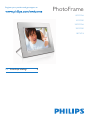 1
1
-
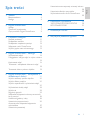 2
2
-
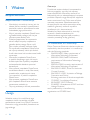 3
3
-
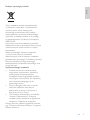 4
4
-
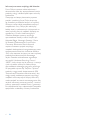 5
5
-
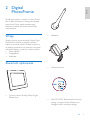 6
6
-
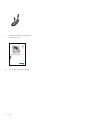 7
7
-
 8
8
-
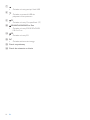 9
9
-
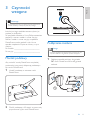 10
10
-
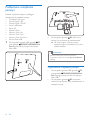 11
11
-
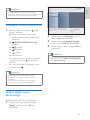 12
12
-
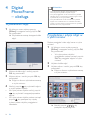 13
13
-
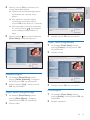 14
14
-
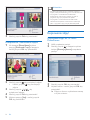 15
15
-
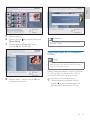 16
16
-
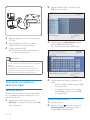 17
17
-
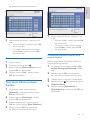 18
18
-
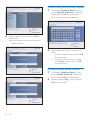 19
19
-
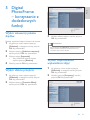 20
20
-
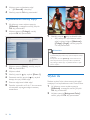 21
21
-
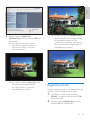 22
22
-
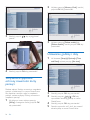 23
23
-
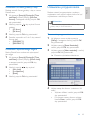 24
24
-
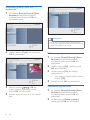 25
25
-
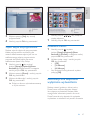 26
26
-
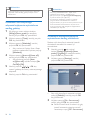 27
27
-
 28
28
-
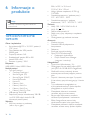 29
29
-
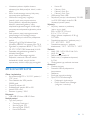 30
30
-
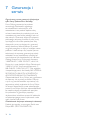 31
31
-
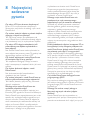 32
32
-
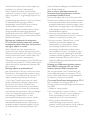 33
33
-
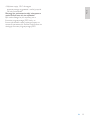 34
34
-
 35
35
-
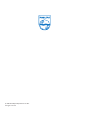 36
36
Philips 10FF3CDW/00 Instrukcja obsługi
- Kategoria
- Cyfrowe ramki do zdjęć
- Typ
- Instrukcja obsługi
- Niniejsza instrukcja jest również odpowiednia dla
Powiązane artykuły
-
Philips SPF2017/12 Instrukcja obsługi
-
Avent SPF2007/10 Instrukcja obsługi
-
Philips SPF4008/05 Instrukcja obsługi
-
Philips SPH8008/12 Instrukcja obsługi
-
Philips SPF1017/12 Instrukcja obsługi
-
Philips SPF1017/00 Instrukcja obsługi
-
Philips 8FF3WMI/00 Instrukcja obsługi
-
Philips DVP5992/12 Instrukcja obsługi
-
Philips DVP3580/12 Instrukcja obsługi
-
Philips MCD802/12 Instrukcja obsługi